Adobe Illustrator are un impresionant set de efecte și filtre încorporate, utilizarea cărora vă permite să dați imaginii și mai artistică și expresivă. În fiecare versiune ulterioară a pachetului, apar adăugiri interesante în lista de filtre și efecte. De exemplu, versiunea Adobe Illustrator CS include efectul unui creion de ardezie sau scrawl, # 151; Scribble (Scrawl), care permite să ofere imaginilor artistice efectul unei imagini desenate manual. Format la impunerea de efect mâzgăleli pot fi drepte și curbe pot fi suprapuse pe reciproc, în mai multe straturi, cum pentru a simula o foarte subțire linii de creion și linii groase, ca în cazul în care creioane colorate pastel pictate, și în cele din urmă a crea modele mai complicate. Practica a arătat că mulți designeri au găsit acest efect o mulțime de aplicații interesante și adesea complet nevăzute la prima vedere # 151; pe unele dintre ele ne vom opri în această lecție.
creion ardezie Efect oferă o modalitate simplă și convenabilă pentru a da o vivacitate vector de imagine, căldură și farmec, și, prin urmare, indispensabil în prepararea de ilustrații pentru cărți pentru copii. Folosind acest efect, puteți face cu ușurință și ușor desenele vectoriale clare să pară mai naturale. De exemplu, norii devin pufos, suprafața caisei este aspră, iarba se mișcă și așa mai departe. care pot fi utile atunci când lucrați la o varietate de imagini. Dacă se dorește, prin intermediul efectului de ardezie-creion poate converti rapid o imagine într-un creion schita neglijent sau să completeze originale gradientului sau textura acestuia umbrire. efect Scribble va contribui la dezvoltarea unei umpleri de texturi unice, care pot fi salvate ca stiluri grafice, în viitor, să fie folosit pentru a crea grafice și titluri de ochi-prinderea în pregătirea diverselor elemente ale Web-Design. Cu acest efect, puteți crea rapid animații neobișnuite în formatele animate Gif și Flash (SWF). În plus, prin efectul Scribble, puteți crea variante interesante de curbe vectoriale, care sunt necesare ca bază pentru dezvoltarea diferitelor elemente de design.
Baza teoretică pentru aplicarea efectului Scribble
Efectul ardezie creion poate fi aplicat la orice buclă vector având o umplere și de frontieră sau un lucru, în care prezența și umplerea și frontiera suprapuse efect și faptul și cealaltă. Umplerile pot fi nu numai monofonice, ci și gradiente și texturate. Aplicare efect Scribble posibil plasei gradientului.
Pentru primul experiment, creați o formă vectorie simplă, de exemplu un dreptunghi, și setați umplerea și marginea de contrast pentru aceasta (Figura 1). Selectați schița și aplicați efectul Scribble. folosind comanda Efect => Stylize => Scribble (Effect => Stylize => Scrawl) cu setările implicite (Figura 2) # 151; acest lucru va duce la suprapunerea acestui efect atât asupra umplerii cât și asupra limitei obiectului (Figura 3). Merită menționat faptul că efectul Scribble poate fi configurat nu numai manual, deoarece conține un întreg grup de șabloane de configurare diferite selectate din lista Setări. ceea ce face posibilă obținerea unor rezultate foarte interesante (figura 4).
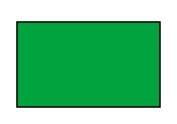
Fig. 1. Conturul vectorului original
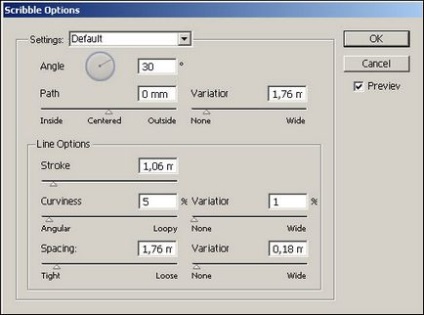
Fig. 2. Fereastra Scribble Options cu setările implicite
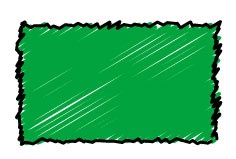
Fig. 3. Rezultatul aplicării efectului Scribble la limită și turnarea obiectului
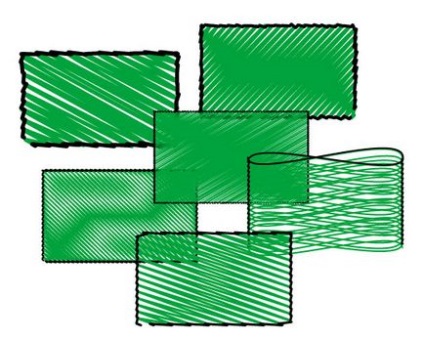
Fig. 4. Exemple de obiecte create folosind diferite șabloane de efect Scribble
În plus, puteți utiliza unul dintre grafice încorporate Efecte Scribble grupuri de stil (Fig. 5) pentru obiectul de proiectare cu utilizarea efectului de ardezie-creion. Pentru aceasta, deschideți biblioteca de stil adecvată cu comanda Window => Symbol Libraries și aplicați stilurile necesare obiectelor create (Figura 6).
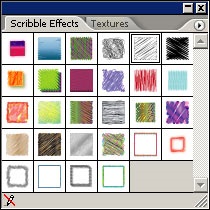
Fig. 5. Biblioteca de efecte scrise
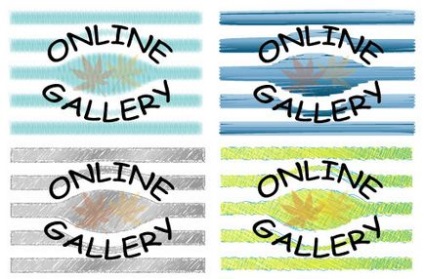
Fig. 6. Exemple de obiecte care sunt stilizate din biblioteca Scribble Effects
Scribbles obținute la aplicarea efectului Scribble reprezintă una sau două curbe: o curbă se obține dacă obiectul original are doar o umplere sau doar margini și două # 151; în caz contrar. Pentru apariția curbelor există o serie întreagă de parametri, dintre care cele mai interesante sunt următoarele:
- Unghi (unghi) # 151; determină unghiul de înclinare a curbei;
- Variatior (Abatere) pentru opțiunea Căi # 151; determină cantitatea de abatere a fragmentelor individuale ale curbei de la limita obiectului; Când acest parametru este setat la zero, fragmentele curbei nu depășesc limita obiectului (figura 7);
- Lățimea accidentului # 151; vă permite să setați grosimea curbei;
- Curviness (rotunjire) # 151; este responsabil de gradul de curbură al arcului în punctele în care curba inversează direcția sa; pentru valori mici ale parametrului curba seamănă cu o linie întreruptă și pentru valori mari # 151; devine neted (figura 8);
- Variatior (varianță) pentru opțiunea Curviness # 151; determină densitatea fragmentelor individuale ale curbei (figura 9);
- Spațiere (defalcare) # 151; specifică distanța dintre fragmentele individuale ale curbei (figura 10);
- Variatior pentru opțiunea Spacing # 151; determină gradul de abatere a distanțelor dintre fragmentele individuale ale curbei de la o valoare medie; la valori apropiate de zero ale parametrului, distanțele par a fi practic identice (Figura 11).
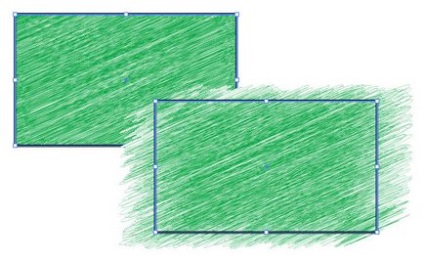
Fig. 7. Exemple de obiecte: în partea stângă, valoarea Variatior (pentru opțiunea Calea) este 0, în dreapta # 151; 12
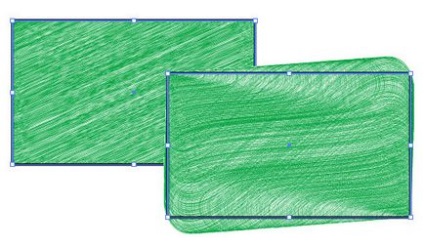
Fig. 8. Exemple de obiecte: în stânga, valoarea Curviness este de 7%, pe dreapta # 151; 70%
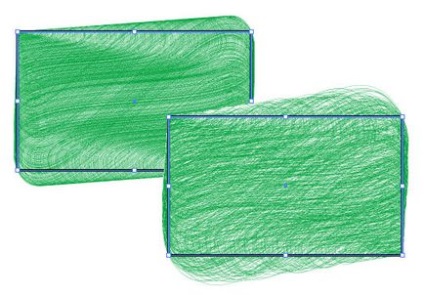
Fig. 9. Exemple de obiecte: în stânga, valoarea Variatior pentru opțiunea Curviness este 1, pe dreapta # 151; 50
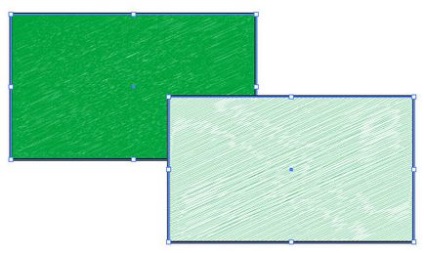
Fig. 10. Exemple de obiecte: în stânga, valoarea Spacing este de 0,04, în dreapta # 151; 0.5
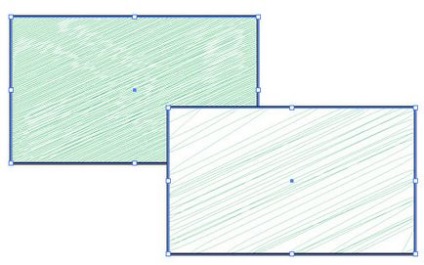
Fig. 11. Exemple de obiecte: în partea stângă, valoarea Variatior este 0, în dreapta # 151; 5.2
Uneori este necesară impunerea unui efect numai la frontieră sau numai la umplere # 151; să încercăm, de exemplu, să abandonăm impunerea unui efect asupra graniței. Dificultatea este că efectul este aplicat întregului obiect selectat și nu este posibilă selectarea separată a umplerii sau a limitei obiectului. Cu toate acestea, problema este rezolvată pur și simplu cu ajutorul paletei Aspect. Deschideți această comandă paleta Window => Aspect (Fereastră => efecte externe), a anula efectul bilețel de suprapunere executate anterior. selectați obiectul, din paleta Aspect, selectați Linia de umplere și reaplicați efectul Scribble cu setările implicite. Ca rezultat, efectul va fi aplicat numai pentru a umple obiectul (Figura 12). În mod similar, puteți impune un efect numai la limita obiectului.
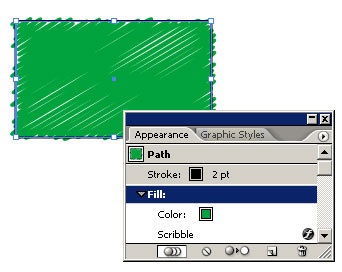
Fig. 12. Apariția obiectului după aplicarea efectului Scribble la umplerea acestuia
Așa cum se poate observa din figurile de mai sus, un fundal alb strălucește prin loviturile rezultate și mizeria. Nu este dificil să remediați acest lucru adăugând una sau mai multe umpluturi în imagine și plasându-le sub umplutura, pe care se aplică efectul Scribble. Pentru a face acest lucru, selectați obiectul și linia de umplere din paleta Aspect și aplicați comanda Add New Fill din meniul paletei # 151; aceasta va crea o umplere de aceeași culoare, dar mai presus de cea care este modificată de efectul Scribble. Trageți noul umplutură în original și schimbați culoarea, de exemplu ca în Fig. 13. Salvați imaginea, deoarece veți avea nevoie de ea pentru alte experimente.
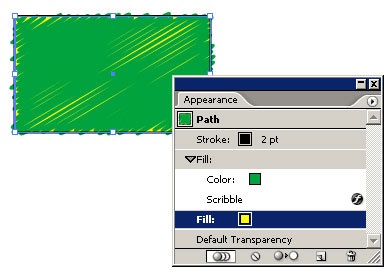
Fig. 13. Obiectul Obiect și paleta Aspect după adăugarea celei de-a doua umpleri
Vom folosi tehnologia de aplicare a mai multor umpluturi pe un exemplu de imagine în starea inițială având o umplere și o limită (figura 14). Selectați imaginea și linia Completați paleta Aspect și adăugați încă o umplere peste umplutura galbenă existentă. # 151; verde, pe care se aplică efectul Scribble cu parametrii corespunzători (Figura 15). Drept urmare, se creează o iluzie, că desenul vectorial, asemănător cu un desen din colorarea copiilor, a fost pictat cu mâinile copilului (Figura 16).
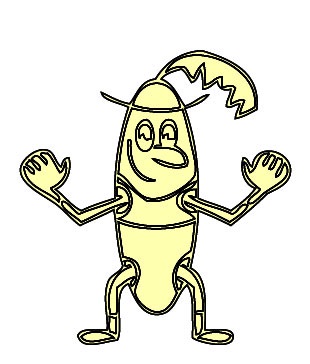
Fig. 14. Imaginea originală
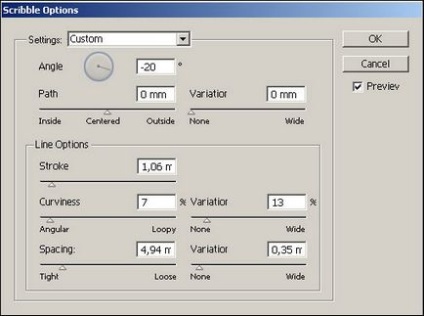
Fig. 15. Setări de scriere
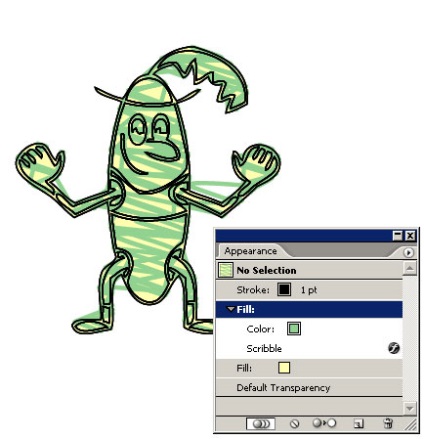
Fig. 16. Modelul pictat și paleta Aspect
Mai recent, Cougar a introdus o nouă serie de surse de alimentare pentru PC-urile tradiționale - VTX, destinate utilizatorilor cu un buget limitat. În această revizuire, va fi luat în considerare modelul Cougar VTX600, care datorită caracteristicilor sale va fi unul dintre cele mai populare în această linie de surse de alimentare
La evenimentul anual Capsaicin SIGGRAPH din Los Angeles, AMD și-a consolidat poziția pe piața de PC-uri high-end cu noii procesori Ryzen Threadripper și GPU "Vega"
Pentru o construcție simplă și convenabilă a utilizatorilor obișnuiți companie de rețea ZyXEL a lansat urmatoarea versiune a platformei sale de Internet pentru conectarea la rețelele 3G / 4G prin USB-modem cu punct de acces Wi-Fi - ZyXEL Keenetic 4G III, pe care le considerăm în această recenzie
Pentru familia sa de routere și routere, ASUS a adăugat recent două modele foarte interesante: modelul 4G-AC55U și cel mai simplu 4G-N12. Acest articol va lua în considerare modelul emblematic ASUS 4G-AC55U
Young dar ambitioasa companie KREZ la inceputul acestui an a lansat un nou, model de laptop original, KREZ Ninja (modelul TM1102B32) care rulează Windows 10. Deoarece acest computer are un ecran pivotant, acesta poate servi ca o soluție universală - poate fi folosit cu succes pentru muncă, și pentru studiu și pentru jocuri
Dacă de multe ori imprimați fotografii și sunteți deja obosit să schimbați cartușele în imprimantă, acordați atenție echipamentului MFP Epson L850. O mare varietate de consumabile, o calitate excelentă a imprimării, o gamă largă de funcționalități - acestea sunt doar câteva dintre avantajele acestui model
Articole similare
-
Finasteride instrucțiuni de utilizare, preț, recenzii, analogi, efecte secundare, imagini de droguri
-
Gedelix pentru indicații de utilizare pentru copii, doze, efecte secundare și contraindicații
Trimiteți-le prietenilor: